2 種方法從 Adobe PDF 複製簽名
Harrison 於 2025年03月24日 创建 PDF 編輯工具 | 產品相關文章
您可以輕鬆地在 Reader 中複製內容,除非 PDF 作者套用了禁止複製的安全設定。如果您收到受密碼保護的 PDF,請使用指定的密碼開啟該檔案。某些受保護的檔案具有阻止您列印、編輯或複製內容的限制。如果檔案具有受限制的功能,則與這些功能相關的任何工具和選單項目會在 Reader 中呈現灰色顯示。如果您在開啟 PDF 時遇到問題,或者您在使用某些功能時受到限制,請聯絡 PDF 的作者。
PDF 簽名可以複製嗎?
每個數位簽章對於簽章者和檔案來說都是唯一的,您無法將簽章從一個檔案複製並貼上到另一個檔案。簽署完成後,如果對檔案或簽名進行任何更改,則簽名和檔案無效。
使用 Adobe Acrobat Reader 從 PDF 複製簽名
Adobe 在使用 PDF 格式建立和分享檔案的人中廣為人知。作為一個全面的PDF檔案編輯器和轉換器,它能夠將 PDF 轉換為 Word、PPT、Excel 等。例如,您可以簽署 PDF 檔案並根據需要提取簽名。此外,您還可以按照以下步驟使用它來複製您的簽名。
步驟 1. 在 Adobe Acrobat Reader 中開啟 PDF 檔案。右鍵單擊文檔,然後選擇“文檔屬性”。
步驟 2. 按一下「安全性」選項卡,然後查看「檔案限製摘要」。
步驟 3. 在 Adobe Acrobat Reader 中開啟要複製簽署的 PDF 檔案。右鍵單擊文檔,然後從彈出式選單中選擇“選擇工具”。
步驟 4. 拖曳以選擇要複製的內容。這裡應該是簽名。右鍵單擊所選項目,然後選擇“複製”。
步驟 5. 內容被複製到剪貼簿。在另一個應用程式中,選擇「編輯」>「貼上」以貼上複製的內容。
使用 EaseUS PDF Editor 簽署 PDF
如果您對PDF檔案編輯還有其他要求,可以看看這個工具-EaseUS PDF Editor 。這是一款一體化 PDF 檔案編輯器和轉換器。使用此工具,您可以輕鬆地在檔案中添加文字、為 PDF 添加簽名、從 PDF 檔案中刪除密碼等。幾下即可完成。
EaseUS PDF Editor 幾乎相容於所有Windows系統,甚至支援最新的 Windows 11。您所需要做的就是點擊下面的按鈕下載它,您可以看到顯示如何簽署 PDF 檔案的一般步驟。
步驟 1. 啟動 EaseUS PDF 編輯器並開啟想要加簽名的 PDF 。點擊「簽名」>「簽名文檔」以進行下一步。
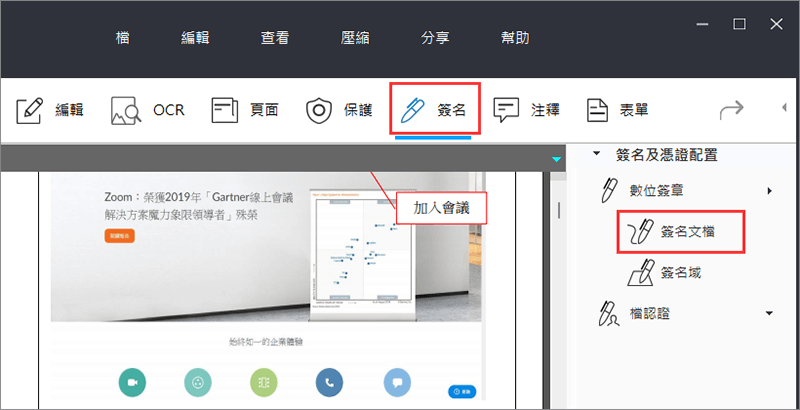
步驟 2. 將會彈出一個視窗,詢問您是否要開始簽名。如果您決定簽名,請點擊「拖曳新簽名矩形」按鈕。
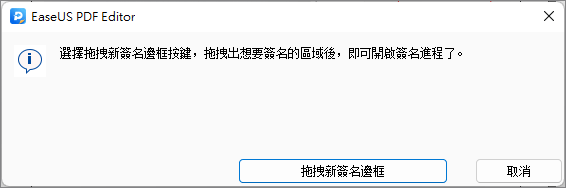
步驟 3. 拖曳滑鼠選擇您想要加入簽名的位置。接著,一個視窗將會出現,您需要 填寫必要的資訊。點擊「簽名」按鈕來電子簽署您的 PDF 檔案。
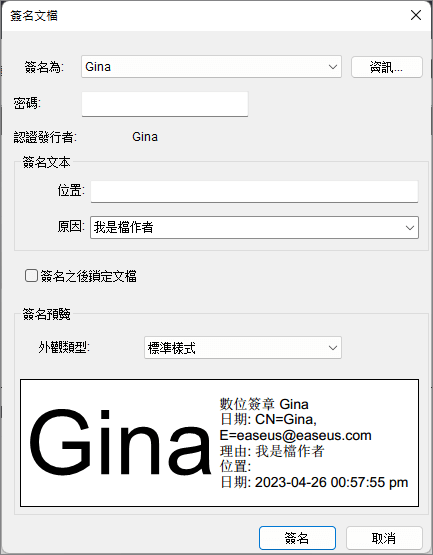
步驟 4. 選擇要儲存已簽署 PDF 的目標資料夾。
保護 PDF 免遭複製和編輯
如果您複製自己的簽名,則沒有任何問題。但如果其他人試圖複製您的簽名,通常這不是一個好兆頭。那麼,我們怎麼能保護我們的檔案和資料不被洩露或複製呢?在這一部分中,我們將向您展示如何使用密碼來保護您的 PDF 檔案。
在這一部分中,我們還需要使用工具—EaseUS PDF Editor。如果您已下載,只需按照以下步驟為您的 PDF 檔案新增密碼即可。
步驟 1. 在您的電腦上下載並安裝EaseUS PDF Editor。
步驟 2. 打開軟體並點擊「開啟檔案」,上傳要移除密碼的pdf文件。如果要成功開啟PDF檔,您需要輸入密碼。
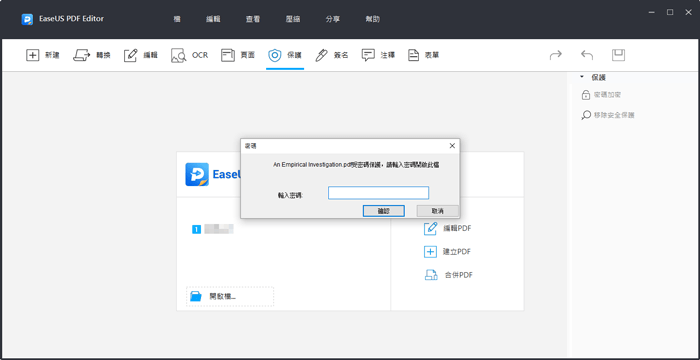
步驟 3. 接下來,單擊頂部工具欄中的「保護」選項,然後從界面右側選擇「移除安全保護」。然後會彈出一個窗口,點擊「確定」選項。
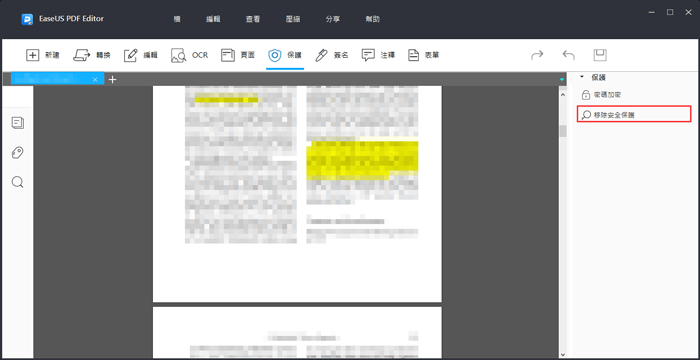
步驟 4. 完成後,您已成功解除pdf密碼保護,您可以通過單擊「檔」>「保存」導出PDF。
結論
總之,從 PDF 檔案複製簽名很容易,但保護檔案和資料卻不容易。為了防止您的檔案被壞人竊取,您最好下載並使用 EaseUS PDF Editor 為您的 PDF 檔案添加密碼。
如何從 PDF 複製簽名常見問題解答
1. 如何從 PDF 中提取簽名?
您可以使用 Adobe Acrobat 從 PDF 中提取簽名:
- 使用 Adobe Acrobat 開啟 PDF,然後按一下工具 > 內容 > 物件。
- 接下來,點擊簽名檔案並選擇要提取的簽名。
- 按一下安全性 > 檔案限製摘要
2. 可以從 PDF 複製簽名嗎?
每個數位簽章對於簽章者和檔案來說都是唯一的,因此您無法將簽章從一個檔案複製並貼上到另一個檔案。
3. 為什麼我無法從 PDF 複製貼上?
這可能是由 PDF 檔案中的安全性設定或限制引起的。如果您想成功地從 PDF 複製和貼上,您可以先刪除這些限制。


![[完整指南] 如何在 PDF 中嵌入字體](/images/en/video-editor/related-articles/18.jpg)